ブルーレイドライブにブルーレイをセットしてください。 ソフト画面の「Blu-ray/DVDを追加」をクリック、BD-ROMを選択すれば、ブルーレイの読み込みが開始します。
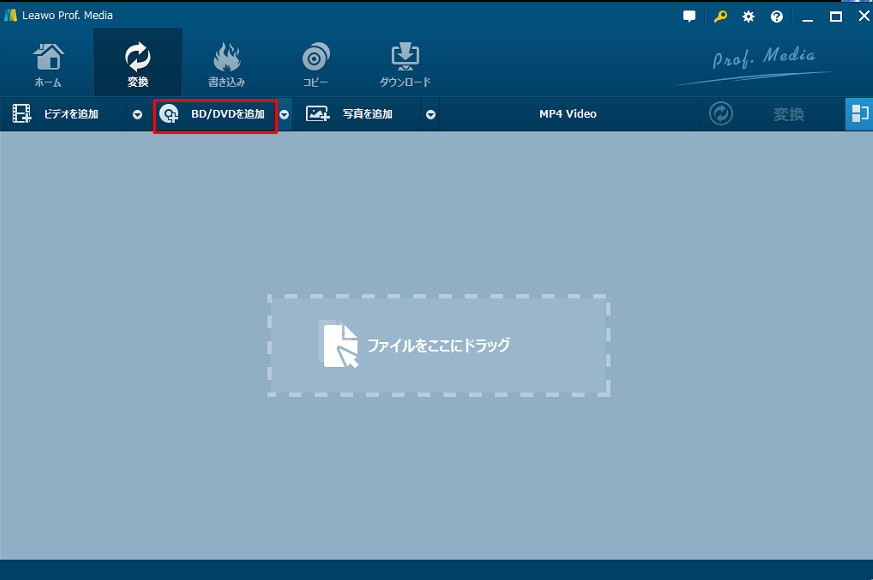
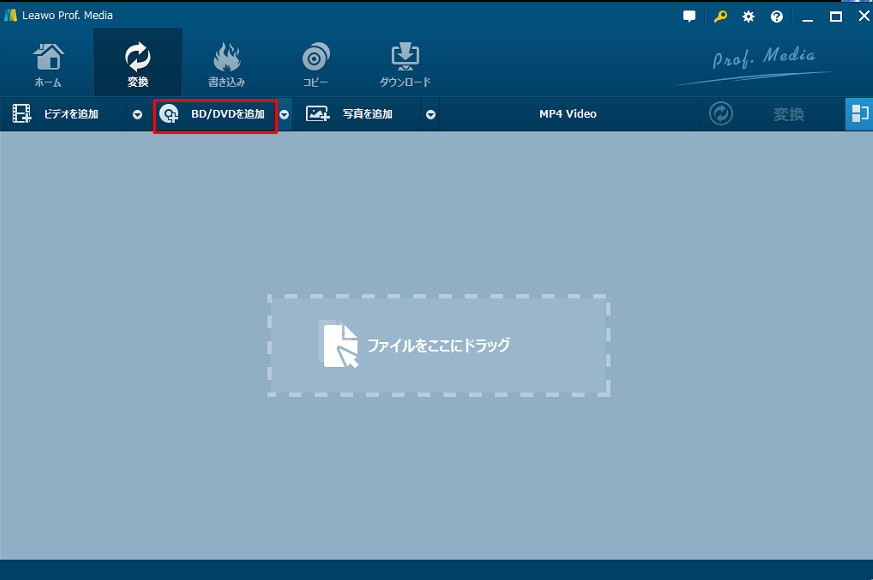
<ご注意>:
ブルーレイ読み込み完了後、変換内容の選択画面に入ります。その画面で、「ブルムービー」、「メインムービー」と「カスタムモード」という3つのモードがあります。 ブルーレイ全体を変換したい場合は「ブルムービー」を選択 本編、メインムービだけ変換したい場合は「メインムービー」を選択 ご本人お好きなタイトルだけ変換したい場合は「カスタムモード」を選択
変換内容を選定した後、右側画面で、その内容を再生することができます。
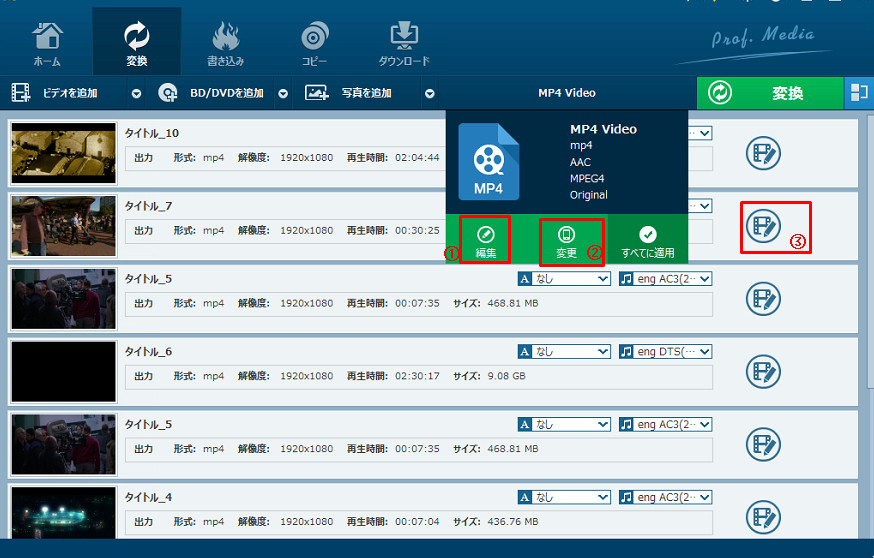
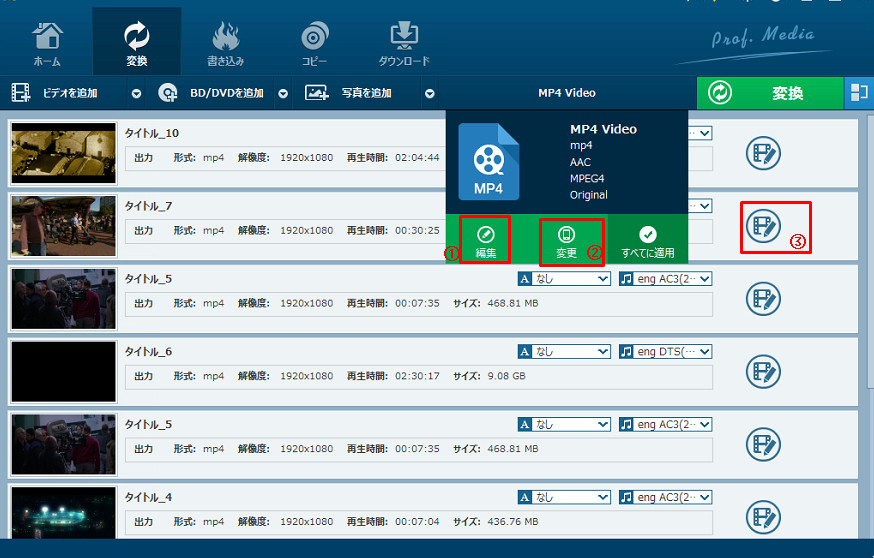
上図のように、②のところをクリックすれば、出力形式を選択できます。 前記に言ったとおり、「Xbox 360」というプロファイルがあるので、出力形式を「Xbox 360」に選択すればいいです。
「端末別」というオプションがあります。 「端末別」タブにて、様々なデバイスがリストされています。
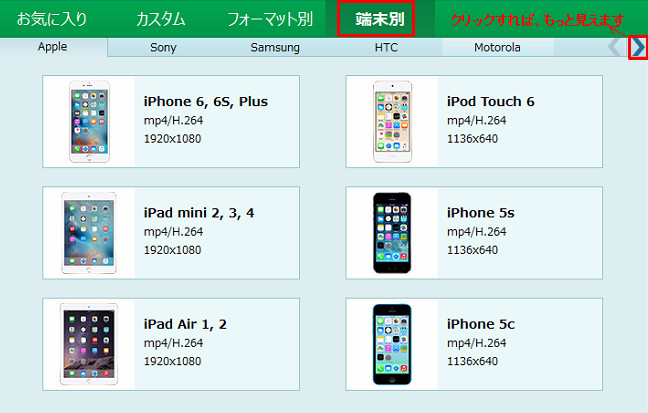
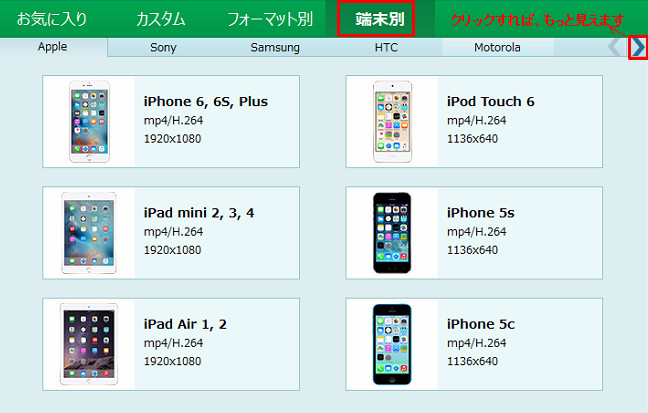
右向き矢印をクリックすれば、デバイスがもっと表示されます。 「Microsoft」の下の「Xbox 360」を選んでください。 すると、出力形式の選択は完成しました。
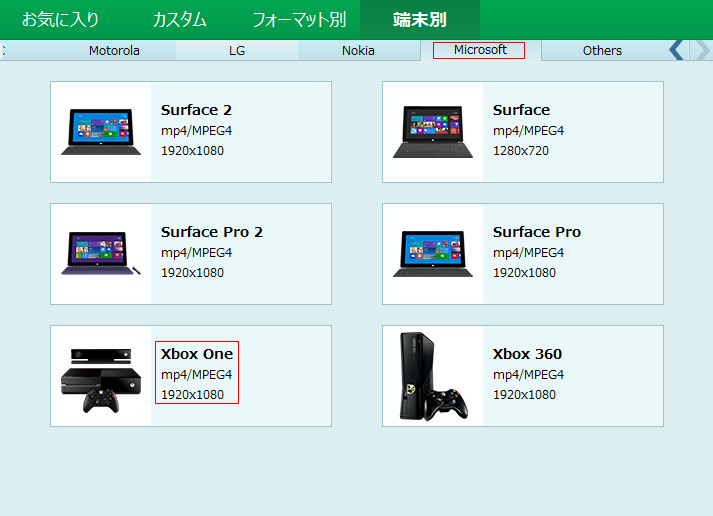
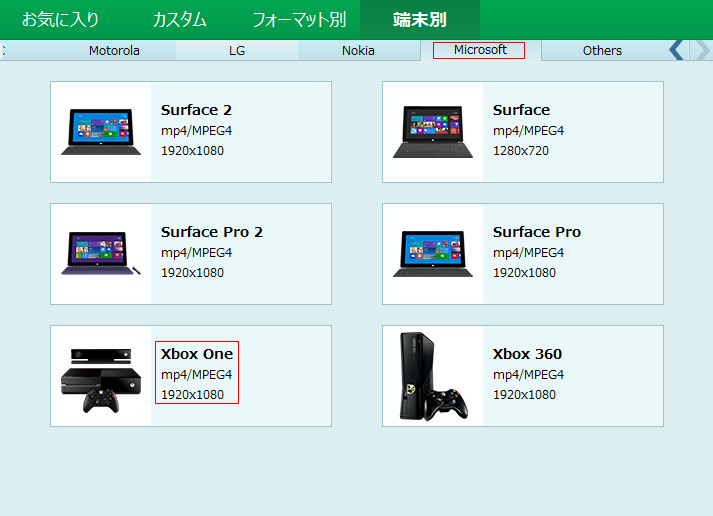
<ご注意>:
1.選択した出力形式のパラメーター(ビットレート、フレームレート、コーデックや解像度など)を変更したい場合、①をクリック、プロファイル設定画面で設定してください。
2.ブルーレイ動画を編集したい場合は、③をクリックしてください。
これで、変換する前の基本設定は終わりました。 変換を開始するには、変換ボタンをクリックしてください。 すると、最後の設定 – 保存先設定の画面が出ます。 というのは、出力されたファイルの保存フォルダを選択することです。
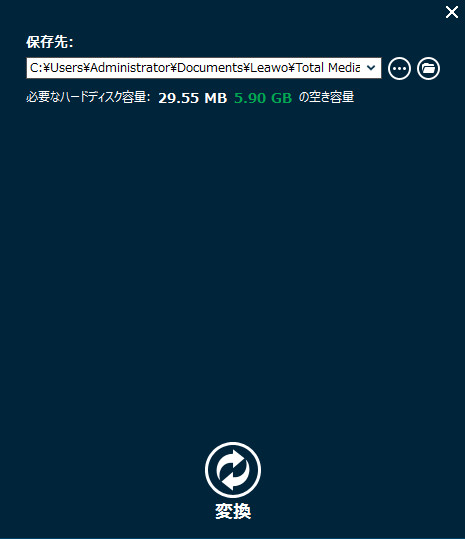
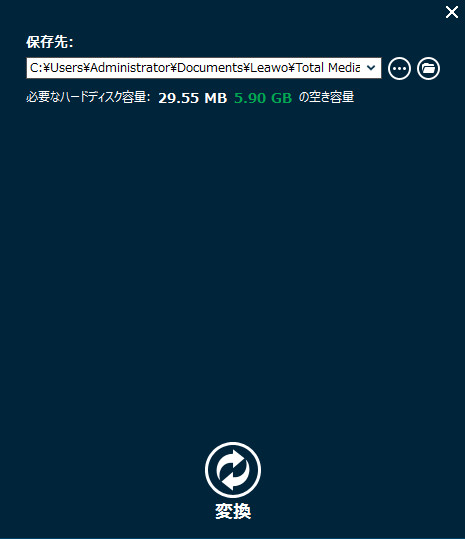
その後、「変換」を再度クリックすれば、変換開始します。
補足 このソフトで、ブルーレイムービーを編集できます。例えば、ムービーの長さをカット、反転、透かし追加や部分拡大など また、プリセットされた「Xbox 360」形式のかわりに、「プロファイル」画面で、「フォーマット別>>Common Video>>WMV」を選択することもできます。Rating: 4.7 / 5 (156 Reviews)
関連トピック
2024-07-09
パソコンで傷なしのブルーレイが再生できない?原因別に対処しよう!【Windows・Mac】
2024-07-03
【厳選】ブルーレイリッピングソフトのおすすめ人気ランキングTOP12
2023-04-28
AnyDVD HDとは?ライセンスキー・期限解除・クラック・無料で使う方法について解説!
2023-09-18
iPhoneに音楽を入れる方法を徹底解説!iTunes以外・パソコンなしでの音楽の入れ方も紹介!
2024-07-05
【徹底レビュー】VideoByte BD・DVDリッピングの使い方・評判・危険性を完全解説!
2023-01-30
完全無料で使えるDVDFab HD Decrypterを徹底レビュー!使い方と制限
30日間
返金保証
30日間の全額返金保証を提供しております。返金ポリシーにより、全てのお客さまに、安心して最高のサービスと製品を提供させていただきます。
1営業日以内
サポート対応
1営業日以内に安心サポート。お客様サポートや技術サポートでも経験豊富なスタッフが迅速に対応しております。
1,000万以上
のユーザー
全世界で千万以上のお客さまや法人様にご利用いただいています。信頼性が高く、ユーザーが安心して利用できる製品を提供いたします。
100%安全
安心ショップ
オンラインストアのデータ通信はベリサイン社の最新技術によって保護されています。安全なショッピングをお楽しみいただけます。




